Google prevajalnik
TA STORITEV LAHKO VSEBUJE PREVODE, KI SO V PRISTOJNOSTI DRUŽBE GOOGLE. GOOGLE ZAVRAČA VSE GARANCIJE, POVEZANE S PREVAJANJI, IZRECNE ALI IMPLICITNE, VKLJUČNO S KAKRŠNIMI KOLI GARANCIJAMI TOČNOSTI, ZANESLJIVOSTI IN VSEMI IMPLICIRANIMI GARANCIJAMI PRODAJNOSTI, USTREZNOSTI ZA DOLOČEN NAMEN IN NEKRŠITVE PRAVIC.
Referenčni vodiči družbe Nikon Corporation (v nadaljevanju »Nikon«) so bili prevedeni s pomočjo programske opreme za prevajanje, ki je v pristojnosti Google prevajalnika. Zelo smo si prizadevali zagotoviti natančen prevod, vendar nobeno avtomatizirano prevajanje ni popolno niti ni namenjeno nadomeščanju človeških prevajalcev. Prevodi so na voljo kot storitev uporabnikom Nikonovih referenčnih vodičev in so takšni, kot so. Izrecno ali implicitno ne jamčimo za točnost, zanesljivost ali pravilnost prevodov iz angleščine v kateri koli drug jezik. Nekatere vsebine (na primer slike, videoposnetki, Flash, itd.) morda ne bodo natančno prevedene zaradi omejitev programske opreme za prevajanje.
Uradno besedilo je angleška različica referenčnih vodičev. Vsa neskladja ali razlike, ustvarjene v prevodu, niso zavezujoče in nimajo pravnega učinka za skladnost ali izvrševanje. Če se pojavijo kakršna koli vprašanja v zvezi z natančnostjo informacij v prevedenih referenčnih vodičih, glejte angleško različico vodičev, ki je uradna različica.
Motion Blend
Kamera pregleda izbrani niz slik, da zazna premikajoče se subjekte in jih prekrije, da ustvari eno sliko JPEG .
-
Izberite [ Retouch ] v meniju i , nato označite [ Motion blend ] in pritisnite 2 .
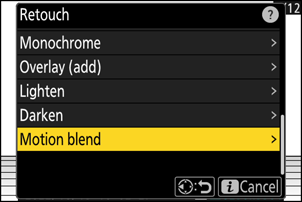
-
Izberite izvorno režo.
- Označite režo s kartico, ki vsebuje želene slike, in pritisnite 2 .
- Če je vstavljena samo ena pomnilniška kartica, ne boste pozvani, da izberete režo.
-
Izberite slike.
- Označite slike z večnamenskim izbirnikom.
- Za celozaslonski ogled označene slike pritisnite in držite gumb X
- Če želite izbrati označeno sliko, pritisnite gumb W ( Q ). Izbrane slike so označene s kljukico (
 ). Če želite odstraniti ček (
). Če želite odstraniti ček (  ) in prekličite izbiro trenutne slike, znova pritisnite gumb W ( Q ).
) in prekličite izbiro trenutne slike, znova pritisnite gumb W ( Q ). - Mešanje gibanja lahko vsebuje od 5 do 20 slik.
- Pritisnite J za nadaljevanje, ko je izbira končana.
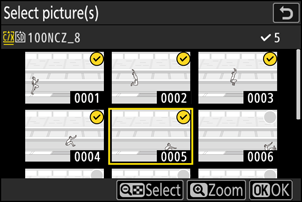
-
Preverite rezultate.
Preverite rezultate prekrivanja v prikazu predogleda.
- Če se želite vrniti na 3. korak in izbrati druge slike, tapnite Z ali pritisnite 4 .
- Če želite nadaljevati s trenutno izbiro, pritisnite J ; prikazalo se bo potrditveno pogovorno okno.
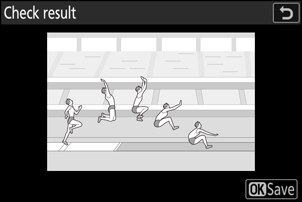
-
Shranite prekrivanje.
Označite [ Da ] v potrditvenem pogovornem oknu in pritisnite J , da shranite prekrivanje.
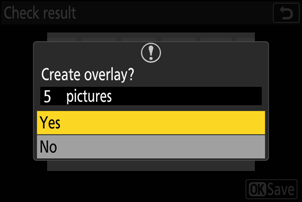
Opozorila: “ Mešanje gibanja ”
- Končna slika se lahko razlikuje od predogleda v tem, kako izgleda (vključno z barvo in svetlostjo) in v tem, kako so slike združene.
- Izberete lahko samo slike, ustvarjene s tem fotoaparatom. Slik, ustvarjenih z drugimi modeli, ni mogoče izbrati.
- [ Motion blend ] je namenjen rafalom, posnetim s fotoaparatom na stojalu, s fiksnim ozadjem in premikajočimi se motivi. Želenih rezultatov posledično morda ne bo mogoče doseči z rafalnimi posnetki brez stojala.
- Prekrivanje bo vključevalo samo slike, ustvarjene z enakimi možnostmi, izbranimi za [ Image area ] > [ Choose image area ] v meniju za fotografiranje.
- Nastavitev kakovosti slike za dokončano prekrivanje je slika najvišje kakovosti, ki jo vsebuje.
- Prekrivki, ki vključujejo slike NEF ( RAW ), bodo shranjeni v kakovosti slike [ JPEG / HEIF fine m ].
- Vse slike JPEG v prekrivki morajo biti enake velikosti.
- Velikost prekrivk, ki vključujejo slike NEF ( RAW ) in JPEG , določa slika JPEG .

